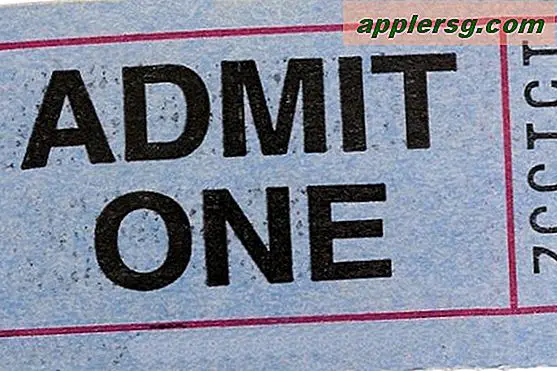Comment faire un livret de six pages
Les brochures sont utilisées pour fournir des informations sur votre entreprise ou votre projet dans un format condensé de pages pliées. Ils peuvent être créés à l'aide de galeries de modèles disponibles en ligne ou sur votre ordinateur. Lorsque vous sélectionnez un livret dans la galerie de modèles, utilisez celui qui représentera le mieux vos besoins en livret. La galerie de modèles affichera un aperçu des modèles. Personnalisez le modèle en fonction du nombre de pages nécessaires à votre projet de brochure.
Mot 2010
Étape 1
Cliquez sur l'onglet "Fichier" et sélectionnez "Nouveau". Tapez "Livret" dans le champ de recherche. Cliquez sur "Entrer". Passez en revue les modèles de brochure qui s'affichent. Prévisualisez le livret en cliquant sur l'image et en consultant l'aperçu du modèle dans le volet des tâches de droite. Cliquez sur l'icône "Télécharger" pour télécharger le modèle sur votre ordinateur. Le modèle s'ouvre dans Microsoft Word.
Étape 2
Mettez en surbrillance le texte par défaut et tapez votre texte dans le livret. Si le modèle de livret dépasse six pages, mettez en surbrillance le texte dans les pages supplémentaires et appuyez sur "Supprimer". Mettez à jour les images en cliquant avec le bouton droit sur l'image et en sélectionnant "Modifier l'image". Parcourez votre ordinateur et recherchez une nouvelle image. Cliquez sur l'image et sur le bouton "Ouvrir".
Enregistrez vos modifications en cliquant sur l'icône "Enregistrer" dans la barre d'outils d'accès rapide.
Documents Google
Étape 1
Accédez à la galerie de modèles Google Documents. Tapez "Livret" dans la zone de recherche. Cliquez sur le bouton "Rechercher des modèles". Passez en revue les modèles de brochure qui s'affichent. Cliquez sur l'icône "Utiliser ce modèle" pour télécharger le modèle sur votre ordinateur. Le modèle s'ouvre dans Google Documents.
Étape 2
Mettez en surbrillance le texte par défaut et tapez votre texte dans le livret. Si le modèle de livret dépasse six pages, mettez en surbrillance le texte dans les pages supplémentaires et appuyez sur "Supprimer". Mettez à jour les images en supprimant les images par défaut. Cliquez sur l'image et appuyez sur la touche "Supprimer" du clavier. Ajoutez de nouvelles images en cliquant sur "Insérer" et "Image" dans le menu. Parcourez votre ordinateur et recherchez une nouvelle image. Cliquez sur l'image et sur le bouton "Ouvrir".
Enregistrez vos modifications en cliquant sur l'icône "Enregistrer" dans le menu.
Bureau ouvert
Étape 1
Accédez à la galerie de modèles OpenOffice. Tapez "Livret" dans le champ de recherche. Passez en revue les modèles de brochure qui s'affichent. Cliquez sur l'icône "Utiliser ceci" pour télécharger le modèle sur votre ordinateur. Le modèle s'ouvre dans OpenOffice Writer.
Étape 2
Mettez en surbrillance le texte par défaut et tapez votre texte dans le livret. Si le modèle de livret dépasse six pages, mettez en surbrillance le texte dans les pages supplémentaires et appuyez sur "Supprimer". Mettez à jour les images en supprimant les images par défaut. Cliquez sur l'image et appuyez sur la touche "Supprimer" du clavier. Ajoutez de nouvelles images en cliquant sur "Insérer" et "Image" dans le menu. Sélectionnez « À partir du fichier ». Parcourez votre ordinateur et recherchez une nouvelle image. Cliquez sur l'image et sur le bouton "Ouvrir".
Enregistrez vos modifications en cliquant sur l'icône "Enregistrer" dans le menu.